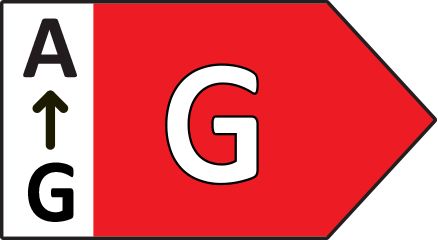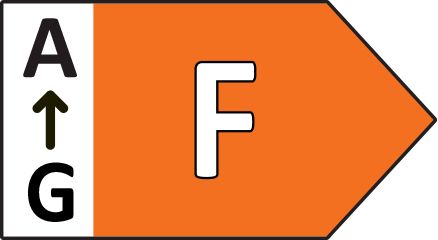Handige slimme schakelaars geven onmiddellijk controle over de verlichting in je hele huis.

Smart-knop
Dit klein knopje kan meer dan je denkt voor je slimme Hue verlichting! Met één klik schakel je jouw lampen aan of uit. En wanneer je de knop ingedrukt houdt, wordt je verlichting gedimd. En het wordt nog beter: op basis van het tijdstip van de dag, gaat je verlichting aan op de meest geschikte kleur en helderheid.
Vorm
Kleur
- Shop nu, betaal later met Klarna
- Gratis verzending vanaf € 50,00
- 30 dagen gratis retour
- 2 jaar garantie
- Veilige checkout
Productkenmerken
- Hue Bridge vereist
- Bedien lampen met één klik
- Schakel het licht in op basis van het tijdstip
- Aangepaste functionaliteit
- Flexibele, draadloze montage
Handige, aan te passen bediening



Altijd de controle
Eindeloos veel mogelijkheden
Bedien al je Philips Hue lampen vanaf elke plek in je huis, zonder smartphone of tablet.
Altijd het juiste licht
Intuïtief ontwerp
Ontworpen door experts, makkelijk in gebruik
De draadloze smart switches plaats je in een handomdraai en zijn gemaakt om slimme verlichting eenvoudig te maken.

Bedien je lampen met één klik
Je hoeft niet door de hele app te navigeren: met één druk op de knop regel je de verlichting.

Slimme accessoires
Philips Hue accessoires zijn veelzijdig: je kunt ze plaatsen, programmeren en gebruiken precies zoals jij dat wilt.
Personaliseer je instellingen in de Hue app
Selecteer eenvoudig vooraf gedefinieerde lichtscènes of pas de instellingen van je schakelaar aan de tijd van de dag aan.


Meteen dimmen of feller maken
De smart switches installeer je in een handomdraai, zonder dat je draden hoeft te trekken. Met deze schakelaars kun je altijd je lampen dimmen en versterken.
Waar kun je smart switches gebruiken?
Vragen en antwoorden
Is het makkelijk om de Hue dimmer switch in te stellen?
Is het makkelijk om de Hue dimmer switch in te stellen?
Moet ik elektrische draden aansluiten om de Hue dimmer switch te installeren?
Moet ik elektrische draden aansluiten om de Hue dimmer switch te installeren?
In welk opzicht verschilt de Hue dimmer switch van een traditionele lichtschakelaar?
In welk opzicht verschilt de Hue dimmer switch van een traditionele lichtschakelaar?
Kan ik de instellingen van een Hue dimmer switch aanpassen?
Kan ik de instellingen van een Hue dimmer switch aanpassen?
Kan ik een Hue dimmer switch gebruiken om mijn buitenlampen te bedienen?
Kan ik een Hue dimmer switch gebruiken om mijn buitenlampen te bedienen?
Mijn dimmer switch werkt niet meer goed.
Mijn dimmer switch werkt niet meer goed.
Waar kan ik de Hue smart button monteren?
Waar kan ik de Hue smart button monteren?
Wat heb ik nodig om mijn Hue smart button in te stellen?
Wat heb ik nodig om mijn Hue smart button in te stellen?
Moet ik elektrische draden aansluiten om de Hue smart button te installeren?
Moet ik elektrische draden aansluiten om de Hue smart button te installeren?
Hoe werkt de Hue smart button?
Hoe werkt de Hue smart button?
Kan ik de instellingen van mijn smart button aanpassen?
Kan ik de instellingen van mijn smart button aanpassen?
Hoe installeer ik de Hue smart button?
Hoe installeer ik de Hue smart button?
Wat moet ik doen als mijn Hue Tap switch niet meer reageert?
Wat moet ik doen als mijn Hue Tap switch niet meer reageert?
Waarvoor dienen de knoppen op de draaischakelaar van de Hue Tap dial switch?
Waarvoor dienen de knoppen op de draaischakelaar van de Hue Tap dial switch?
Wat is het verschil tussen de Tap dial switch en de Tap dial switch mini?
Wat is het verschil tussen de Tap dial switch en de Tap dial switch mini?
Hoe kan ik een Hue accessoire resetten naar de standaardinstellingen?
Hoe kan ik een Hue accessoire resetten naar de standaardinstellingen?
Hoe installeer ik een Friends of Hue schakelaar en hoe voeg ik deze toe aan de Hue app?
Hoe installeer ik een Friends of Hue schakelaar en hoe voeg ik deze toe aan de Hue app?
Hoe voeg ik een accessoire toe aan mijn bestaande Hue systeem?
Hoe voeg ik een accessoire toe aan mijn bestaande Hue systeem?

Heb je niet het antwoord gevonden dat je zocht?
Kijk voor meer informatie onder Ondersteuning
Specificaties
Design en afwerking
Kleur
White
Materiaal
Silicone
Kunststof
Milieu
Vochtigheid wanneer in werking
0%<H<80% (niet-condenserend)
Temperatuur wanneer in werking
0 °C - 40 °C
Extra onderdeel/accessoire meegeleverd
Draagbaar
Ja
Garantie
2 jaar
Ja
Afmetingen en gewicht verpakking
EAN/UPC - product
8719514342668
Nettogewicht
0,04 kg
Brutogewicht
0,1 kg
Hoogte
17,4 cm
Lengte
8,6 cm
Breedte
7,2 cm
Materiaalnummer (12NC)
929002223005
Verpakkingsinformatie
EAN
8719514342668
Service
Garantie
2 jaar
Technische specificaties
Aantal configureerbare knoppen
1
Batterijtype
CR - knoopcel
De Bridge
Max. aantal accessoires
12
De lamp
Communicatieprotocol
Bluetooth
Zigbee
De schakelaar
Inclusief batterijen
1 x CR2032
Instelbare knoppen
1
Frequentieband
2400 - 2483.5 MHz
IP-waarde
IP44
Levensduur
50000 clicks
Minimale levensduur batterij
2 jaar
Montagemogelijkheden
los
muur
Software geschikt voor upgrades
bij verbinding met de Hue Bridge
Diepte schakelaar
14,5 mm
Diameter schakelaar
32 mm
Diepte van de wandplaat
6 mm
Hoogte van de wandplaat
76 mm
Breedte van de wandplaat
76 mm
Gewicht inclusief wandplaat
39 g
Gewicht schakelaar
13 g
Wat wordt ondersteund
Compatibel met de functie Effecten
Yes
HomeKit-compatibel
Yes
Philips Hue app
Android 10.0 en hoger
iOS 16 of hoger
Spraakassistenten
Amazon Alexa
Google Assistent
Apple HomeKit (via Hue Bridge)
Microsoft Cortana (via Hue Bridge)
Wifi
Works without wifi
Vastgestelde ondersteuningsperiode
Minimum of 48 months after introduction date
Overig
Gebruikershandleiding
Het product weggooien
Zorg ervoor dat je de lokale wetgeving volgt aan het einde van de (economische) levensduur van het product en gooi het niet weg bij het normale huishoudafval. Door het product op de juiste manier af te voeren, voorkom je mogelijk negatieve gevolgen voor het milieu en de menselijke gezondheid.
Demontage
Geen demontage-informatie beschikbaar
*Als er op een lamp een 'maximaal' aantal lumen wordt weergegeven in de specificaties, dan is dat de maximale lichtopbrengst van de lamp. Het geeft weer hoe helder de lamp schijnt bij 2700K (witte lampen) of 4000K (White ambiance of White and color ambiance lampen). Meer informatie over helderheid.